当您满怀期待地双击一个应用程序图标,却迎头撞上一个冷冰冰的错误提示框,上面赫然写着“无法启动此程序,因为计算机中丢失 api-ms-win-*.dll”时,无疑会感到一阵沮丧和困惑,这个以“api-ms-win”开头的错误,是Windows用户在运行某些软件或游戏时可能遇到的常见问题之一,它看似复杂,但通常有明确的解决路径,本文将深入探讨这个错误的本质、成因,并提供一系列从易到难、行之有效的解决方案,帮助您彻底摆脱这一困扰。

深入理解“API-MS-WIN”错误
要解决问题,首先要理解它,这里的“api-ms-win”开头的文件,并非普通的程序文件,而是一种特殊的动态链接库(DLL),它们属于Windows通用C运行时库的一部分。
您可以将这些DLL文件想象成一本本“通用工具说明书”,现代软件(尤其是用较新版本的Visual Studio开发的程序)在执行某些基础操作(如内存管理、输入输出等)时,需要查阅这本“说明书”,如果操作系统这本“图书馆”里缺少了特定的“说明书”,或者“说明书”页面破损,程序就无法启动,从而抛出“无法启动api ms win”之类的错误。
常见的这类DLL文件包括:
api-ms-win-crt-runtime-l1-1-0.dllapi-ms-win-crt-heap-l1-1-0.dllapi-ms-win-crt-stdio-l1-1-0.dllapi-ms-win-crt-string-l1-1-0.dll
这些文件的核心作用是为应用程序提供一套标准化的C语言运行环境,问题的根源往往不在于应用程序本身,而在于您的Windows系统缺少了支持这些现代应用程序运行的基础环境。
错误背后的主要原因
了解了问题的本质后,我们可以进一步探究导致这些基础组件缺失或损坏的几个主要原因:
- 缺少或损坏的Visual C++ Redistributable: 这是最首要、最常见的原因,许多软件和游戏在安装时,会要求用户先安装对应版本的“Visual C++ Redistributable”(可视化C++可再发行组件包),这个组件包就包含了上述的CRT运行时库,如果安装失败、版本不匹配或后续被误删,就会触发错误。
- Windows系统更新不完整: 微软会通过Windows Update服务推送系统组件的更新,如果您的系统长时间未更新,或者更新过程被中断,可能导致这些关键的系统库文件版本过旧或损坏。
- 系统文件损坏: 病毒攻击、不正常的关机、硬盘错误等都可能导致Windows系统文件整体出现损坏,其中就包括这些API-MS-WIN DLL文件。
- 软件安装或卸载残留: 某些不规范的软件在卸载时,可能会错误地删除掉它们曾经安装的、但同时也是其他程序所依赖的共享库文件。
逐步解决方案:从简到繁
面对“无法启动api ms win”错误,请不要急于下载来源不明的DLL文件,这极有可能引入病毒或恶意软件,请按照以下步骤,系统地进行排查和修复。

安装或修复Visual C++ Redistributable(首选方案)
这是解决此问题的最直接、最有效的方法。
- 确定系统架构: 右键点击“此电脑” -> “属性”,查看您的系统类型是“64位操作系统”还是“32位操作系统”。
- 访问官方下载页面: 打开微软官方网站,搜索“Visual C++ Redistributable Runtimes all-in-one”或前往微软支持中心下载最新的Visual C++ Redistributable包。
- 下载并安装: 通常会提供x86(32位)和x64(64位)两个版本,建议两个版本都下载并安装,即使您是64位系统,很多32位程序依然需要x86的运行时库。
- 如果已安装: 在“控制面板” -> “程序和功能”中找到已安装的“Microsoft Visual C++ xxxx Redistributable”,尝试右键点击选择“更改”或“修复”,按照提示进行修复操作。
| 操作步骤 | 目的 | 注意事项 |
|---|---|---|
| 确定系统架构 | 下载正确版本的安装包 | 64位系统需同时安装x86和x64版本 |
| 访问官方页面 | 获取安全、无病毒的安装文件 | 切勿从第三方下载站下载 |
| 下载并安装 | 补充缺失的运行时库 | 安装时请关闭其他正在运行的程序 |
| 尝试修复 | 解决现有安装包的损坏问题 | 如果安装失败,可先卸载旧版本再重装 |
运行Windows更新
确保您的Windows系统处于最新状态,可以修复许多潜在的兼容性和文件损坏问题。
- 打开“设置” -> “更新和安全”。
- 点击“检查更新”,让系统自动搜索并安装所有可用的更新,包括重要的质量更新和可选的驱动程序更新。
- 安装完成后,重启计算机,然后再次尝试运行之前出错的程序。
使用系统文件检查器(SFC和DISM)
如果问题依旧,可能是系统核心文件已损坏,Windows内置的命令行工具可以帮助我们修复它们。
- 以管理员身份运行命令提示符: 在开始菜单搜索“cmd”或“命令提示符”,右键点击并选择“以管理员身份运行”。
- 运行SFC命令: 在打开的黑色窗口中,输入以下命令并按回车:
sfc /scannow这个过程会扫描所有受保护的系统文件,并用缓存的副本替换损坏的文件,请耐心等待其完成。
- 运行DISM命令(如果SFC失败): 如果SFC无法修复,可以运行DISM(部署映像服务和管理工具)来修复Windows组件存储,输入以下命令并按回车:
DISM /Online /Cleanup-Image /RestoreHealthDISM完成后,再次运行
sfc /scannow命令。
执行系统还原或重置
如果以上所有方法都无效,这表明系统可能存在较为严重的问题,可以考虑使用系统还原点将计算机恢复到之前的状态,或者作为最后手段,重置Windows系统。

- 系统还原: 如果您之前创建过系统还原点,这是一个很好的选择,它不会影响您的个人文件。
- 重置此电脑: 在“设置” -> “更新和安全” -> “恢复”中,可以选择“重置此电脑”,建议选择“保留我的文件”选项,但这会卸载您已安装的应用程序。操作前务必备份重要数据!
相关问答FAQs
为什么只有部分软件会提示“无法启动api ms win”错误,而其他程序却能正常运行?
解答: 这个问题的关键在于软件开发时使用的“工具链”,那些报错的软件通常是使用较新版本的Visual Studio(如2015、2017、2019、2025等)开发的,它们默认依赖于现代的C++运行时库(即这些api-ms-win-*.dll文件),而一些老旧软件或者采用不同开发环境的程序,要么使用自己的运行库,要么依赖更老、更稳定的系统组件,因此不会触发此错误,这并非您的系统“全面崩溃”,而只是缺少了特定软件所需的“现代工具集”。
我从网上下载了丢失的DLL文件并放到System32文件夹里,为什么问题没解决,甚至出现了新问题?
解答: 这是一个非常危险且不推荐的做法,从非官方渠道下载的DLL文件可能捆绑了病毒、木马或恶意软件,会严重威胁您的系统安全,DLL文件存在复杂的版本依赖关系,您下载的文件版本可能与您的系统或应用程序不兼容,强行放置不仅无法解决问题,反而可能导致更广泛的程序崩溃或系统不稳定,解决此问题的唯一正确途径是通过官方渠道(如安装Visual C++ Redistributable)来补充或修复这些系统组件,确保其安全性和兼容性。
【版权声明】:本站所有内容均来自网络,若无意侵犯到您的权利,请及时与我们联系将尽快删除相关内容!

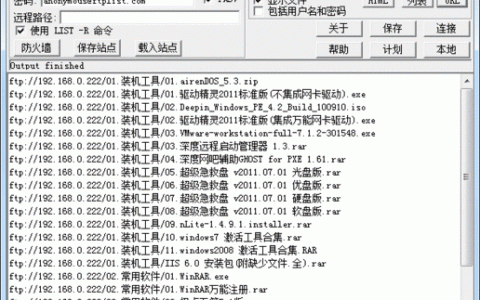




发表回复